Excel2016如何打印当前页丨Excel2016打印当前页解决方法
更新时间:2024-01-02 11:41:31作者:bianji
在使用Excel2016的时候,有时候想要打印指定的表格页面,那么你知道怎么来进行操作,为此电脑系统城为你带来详细的Excel2016打印当前页方法介绍,让你可以利用该方法轻松进行操作,带来非常不错的打印操作玩法。
Excel2016打印当前页方法介绍
1、首先对于需要打印的工作簿打开,然后选择左上角菜单中的文件栏目,然后在打开的窗口选择打印功能。
2、然后在打印的设置选项中找到【打印活动的工作表】,然后选择仅打印活动工作表的选项。
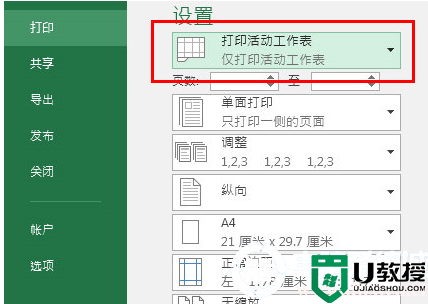
3、此外可以直接在表格中选中要打印的表格,然后点击【页面布局】-【打印区域】,将其设置为打印范围。
4、然后选择左上角菜单中的文件栏目,然后在打开的窗口选择打印功能,,并在打印设置中选择【打印选定区域】即可。
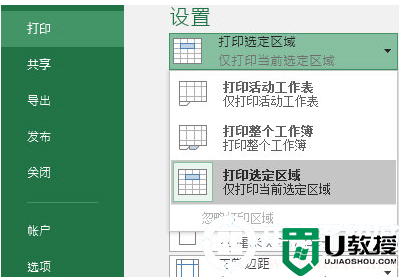
以上就是小编为大家整理的Excel2016打印当前页方法介绍,想了解更多内容可以对电脑系统城进行关注!
Excel2016如何打印当前页丨Excel2016打印当前页解决方法相关教程
- 如何打印网页全部页面 网页上怎么打印当前页面
- 当前页面的脚本发生错误怎么解决丨当前页面的脚本发生错误解决方法
- 当前页面的脚本发生错误怎么回事 电脑出现当前页面的脚本发生错误如何处理
- 由于打印机的当前设置有问题,windos无法打印的解决步骤
- 电脑当前页面脚本发生错误的解决方法
- Excel2016怎么设置密码丨Excel2016设置密码解决方法
- 页眉页脚怎么设置?最新excel2016设置页眉页脚的方法
- 登陆失败禁用当前账户如何处理 局域网登陆失败禁用当前账户的解决方法
- 电脑打开爱奇艺提示很抱歉当前视频播放失败如何解决
- word打印页面如何设置|word打印页面设置方法
- 5.6.3737 官方版
- 5.6.3737 官方版
- Win7安装声卡驱动还是没有声音怎么办 Win7声卡驱动怎么卸载重装
- Win7如何取消非活动时以透明状态显示语言栏 Win7取消透明状态方法
- Windows11怎么下载安装PowerToys Windows11安装PowerToys方法教程
- 如何用腾讯电脑管家进行指定位置杀毒图解

